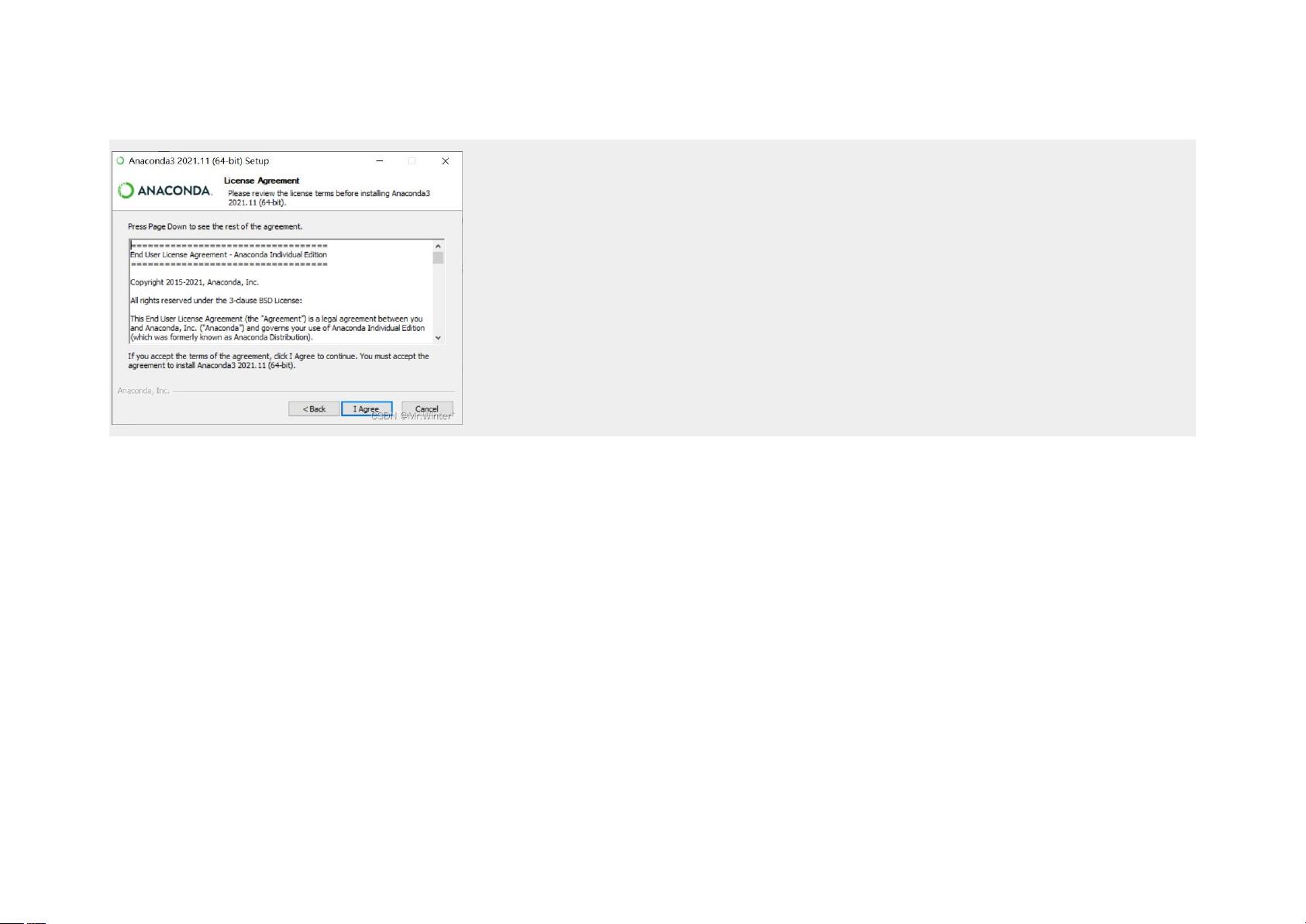一步到位:Anaconda快速配置PyTorch环境指南
需积分: 1 65 浏览量
更新于2024-08-03
收藏 1.35MB DOC 举报
本篇文章详细介绍了如何在Anaconda环境下配置PyTorch环境,特别是针对不使用GPU的情况。以下是关键步骤:
1. 安装Anaconda:
如果无需GPU支持,可以从Anaconda官方网站(<https://www.anaconda.com/products/distribution>)下载64位的Python 3.9版本,选择与你的系统兼容的Linux-x86_64版本。安装时,遵循安装脚本的指引,阅读并接受协议,将Anaconda安装到默认路径。
2. 安装过程:
使用终端或命令提示符进入下载目录,执行安装脚本进行安装。安装完成后,通过`conda -V`检查是否安装成功。
3. 配置环境变量:
在Windows上,可以通过Win+R键打开命令提示符,然后启动Anaconda Navigator以确认PyTorch环境的兼容性,例如通过Jupyter Notebook访问。
4. 创建虚拟环境:
使用Anaconda Prompt创建新的虚拟环境,例如命名为`my_pytorch`,指定Python版本3.9。使用`conda create -n my_pytorch python=3.9`创建,之后查看虚拟环境信息。
5. 下载依赖:
在虚拟环境中,可以先安装numpy(虽然PyTorch通常会自动包含),用`conda install numpy`命令。了解CUDA版本(例如,通过`nvidia-smi`命令),以便选择合适的PyTorch版本。对于没有GPU的用户,可以选择CPU版本,或者查看其他旧版本的PyTorch。
6. 添加镜像源:
由于官方下载速度较慢,可以添加清华源以加速下载。在非虚拟环境中使用`conda config --add channels http://mirrors.tuna.tsinghua.edu.cn`,然后回到虚拟环境并激活它。
7. 下载PyTorch:
在虚拟环境中,根据CUDA版本选择适当的PyTorch版本,官网链接为<https://pytorch.org/get-started/locally/>。如果CUDA版本不匹配,可能需要从历史版本库中寻找。
8. 测试环境:
通过`conda activate my_pytorch`激活虚拟环境,确保安装和配置正确的方法是启动Jupyter Notebook并尝试运行代码。
本文提供了详尽的步骤,包括如何安装Anaconda、配置环境变量、创建虚拟环境,以及在特定条件下选择和下载PyTorch。这对于希望在Anaconda中高效使用PyTorch且无需GPU支持的开发者来说是一份实用的指南。
2024-09-11 上传
2024-10-11 上传
2020-12-22 上传
2022-01-08 上传
2022-05-06 上传
2019-05-08 上传
2017-06-23 上传
2017-10-14 上传
点击了解资源详情
前网易架构师-高司机
- 粉丝: 8899
- 资源: 496
最新资源
- 全国江河水系图层shp文件包下载
- 点云二值化测试数据集的详细解读
- JDiskCat:跨平台开源磁盘目录工具
- 加密FS模块:实现动态文件加密的Node.js包
- 宠物小精灵记忆配对游戏:强化你的命名记忆
- React入门教程:创建React应用与脚本使用指南
- Linux和Unix文件标记解决方案:贝岭的matlab代码
- Unity射击游戏UI套件:支持C#与多种屏幕布局
- MapboxGL Draw自定义模式:高效切割多边形方法
- C语言课程设计:计算机程序编辑语言的应用与优势
- 吴恩达课程手写实现Python优化器和网络模型
- PFT_2019项目:ft_printf测试器的新版测试规范
- MySQL数据库备份Shell脚本使用指南
- Ohbug扩展实现屏幕录像功能
- Ember CLI 插件:ember-cli-i18n-lazy-lookup 实现高效国际化
- Wireshark网络调试工具:中文支持的网口发包与分析